¿Cómo responder automáticamente a las solicitudes de cotización de WooCommerce?
Publicado: 2022-12-29Las solicitudes de cotización de WooCommerce son las solicitudes de cotización enviadas por los clientes a los administradores del sitio web. Estas solicitudes son luego analizadas por los administradores de la tienda y se envía una cotización a los clientes. Pero en algunas situaciones, los propietarios de las tiendas pueden necesitar automatizar el envío de estas respuestas en función de los precios preestablecidos de los productos.
Responder automáticamente a las solicitudes de cotización de WooCommerce lo ayuda a responder a las solicitudes de los clientes lo antes posible. Esto puede mejorar la satisfacción del cliente y la experiencia en la tienda. La naturaleza automática de la respuesta también asegura que no se pierda ninguna de las solicitudes enviadas por los clientes.
Hay varios complementos de WooCommerce que ofrecen funciones de solicitud de cotización de WooCommerce. Sin embargo, se puede hacer una mención especial para el complemento de solicitud de cotización WebToffee WooCommerce. Le ofrece varias funciones y personalizaciones que puede necesitar para habilitar el envío de solicitudes de cotización de WooCommerce y responderlas. Hagamos uso de este complemento para configurar una respuesta automática para las solicitudes de cotización de WooCommerce.
¿Por qué necesita automatizar la respuesta a las solicitudes de cotización de WooCommerce?
Una de las preguntas más importantes relacionadas con la automatización de la respuesta a la solicitud de cotización de WooCommerce es ¿POR QUÉ? ¿Por qué necesitas hacer eso?
Hay varias razones por las que una empresa necesita automatizar las solicitudes de cotización de WooCommerce. Veamos algunos de ellos en detalle.
- Solicitud de cotización empleada para ocultar el precio de la competencia
Si opera en un mercado altamente competitivo y tiene dificultades para vender sus productos, es posible que sus competidores cambien dinámicamente sus precios en función de sus precios. Puede resolver esto fácilmente ocultando sus precios en la tienda. Sus clientes pueden solicitar una cotización del producto si lo encuentran relevante. Entonces, al automatizar la respuesta, sus clientes recibirán una respuesta instantánea. Por lo tanto, no se perderá el tiempo, tanto para usted como para sus clientes. Esto es especialmente relevante si eres una pequeña empresa que compite en un gran mercado.
- Limitaciones en la mano de obra para gestionar y mantener las solicitudes
Si tiene un equipo pequeño o no tiene suficiente personal, verificar y responder a las solicitudes de cotización además de sus tareas de rutina sería abrumador. En tales situaciones, puede hacer que sus respuestas de cotización de WooCommerce sean automáticas. Esto liberaría a su personal de responder manualmente a cada solicitud. Además, dado que la cotización utilizará los precios preestablecidos en la tienda, no tiene que preocuparse de que la cotización quede por debajo de su margen de beneficio.
- No quiero negociar precios.
Algunas empresas pueden querer ofrecer cotizaciones a sus clientes, pero no quieren negociar el precio o reducir el precio marcado. Ofrecer un precio fijo sería la mejor opción para ellos. Además, las respuestas de cotización automatizadas reducirán efectivamente el tiempo de respuesta.
- Nunca te pierdas ninguna solicitud de cotización de WooCommerce debido a un error manual
Responder a las solicitudes de cotización de WooCommerce es un trabajo muy exigente. Entonces, las posibilidades de cometer un error o perder una solicitud no están lejos de la realidad. La automatización de las respuestas a las solicitudes de cotización puede ayudar a reducir la carga de trabajo del personal de servicio al cliente, lo que les permite concentrarse en problemas más complejos o urgentes.
- Aumente la escalabilidad
La automatización de las respuestas de cotización de WooCommerce puede ayudar a las empresas a manejar un gran volumen de solicitudes de cotización, especialmente si están experimentando un rápido crecimiento o tienen un alto volumen de tráfico en su sitio web.
¿Cómo configurar una función de cotización de WooCommerce en su tienda?
La solicitud de cotización se puede configurar en su tienda WooCommerce con la ayuda del complemento de solicitud de cotización WebToffee para WooCommerce. El complemento te permite
- Eliminar el precio de todos/productos específicos de la tienda
- Eliminar el botón Agregar al carrito para todos los productos/seleccionados
- Agregar al botón de cotización en las páginas de WooCommerce
- Establecer vencimiento de cotización
- Obligar a los usuarios a registrarse para solicitar un presupuesto
- Ocultar agregar a cotización para usuarios invitados
- Configurar la página de solicitud de cotización
- Habilite la verificación reCAPTCHA v3 para el envío del formulario de solicitud de cotización
- Configurar el formulario de autocompletado de WooCommerce
- Genere solicitudes de cotización de WooCommerce automáticamente
- Permita que los clientes soliciten cotizaciones nuevamente
- Configure notificaciones por correo electrónico para alertar a los usuarios y administradores sobre el progreso de la solicitud de cotización
- Personaliza los botones y etiquetas de solicitud de cotización de WooCommerce
Para configurar la función, primero deberá instalar y activar el complemento en su consola de WordPress. Para hacer esto,

- Vaya a su panel de administración de WordPress y navegue a Complementos > Agregar nuevo .
- Cargue el archivo zip del complemento que recibirá después de comprar el complemento en el espacio asignado.
- Instale y luego active el complemento.
Esto agregará una nueva sección llamada Cotizaciones a la barra de navegación de su panel de administración. Podrá encontrar todas las configuraciones relacionadas con este complemento allí.
Ahora veamos cómo puede automatizar las respuestas de cotización de WooCommerce en su tienda.
Automatice la generación de cotizaciones de WooCommerce en su tienda
Para automatizar la respuesta de cotización de WooCommerce,
- Vaya a Cotizaciones en la barra de navegación lateral de su consola de administración de WordPress.
- En la pestaña General , habilite 'Agregar a la cotización' para todos los productos. Si desea habilitar esto solo para productos agotados, consulte el artículo sobre solicitudes de cotización de WooCommerce para productos agotados.
- Mencione dónde debe colocarse el botón 'Agregar a la cotización'. Se puede colocar en páginas de productos individuales y/o en la página de la tienda.
- Además, seleccione dónde debe colocarse el botón 'Agregar a la cotización'.
- Asegúrese de que la opción Ocultar precios esté habilitada para eliminar los precios preestablecidos de los productos del escaparate.
- Del mismo modo para eliminar el botón 'Añadir al carrito' del carrito, marque la casilla correspondiente al botón Ocultar 'Añadir al carrito' .
- Asegúrese de guardar los cambios antes de continuar con el siguiente paso.
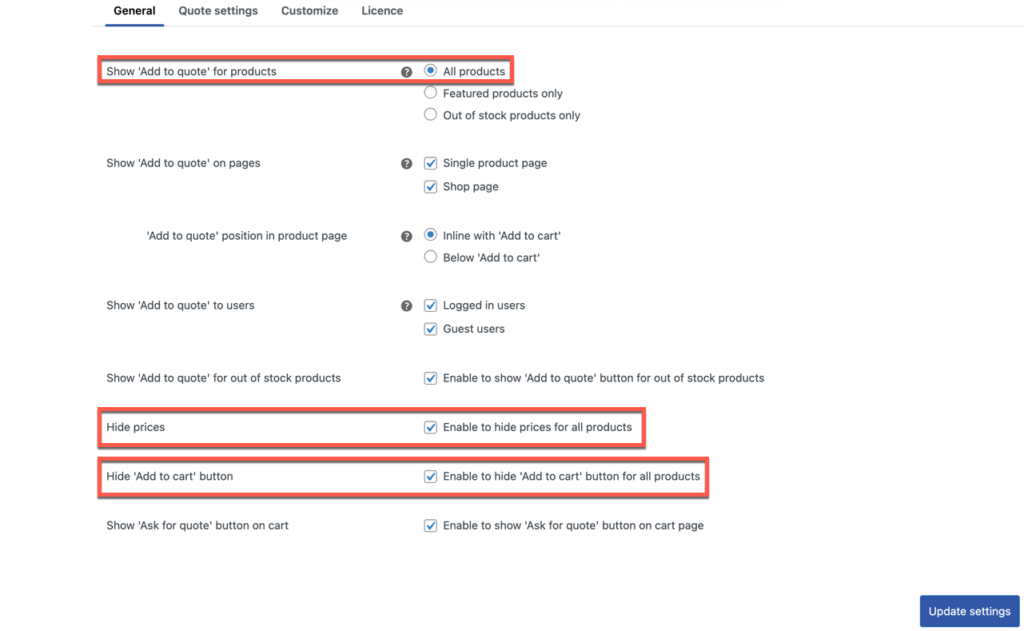
- Para automatizar la respuesta de cotización, vaya a Configuración de cotización > Cotización .
- Habilite el checkbox correspondiente a Generar y enviar cotizaciones automáticamente .
- Haga clic en Actualizar configuración para guardar los cambios realizados en la configuración predeterminada.
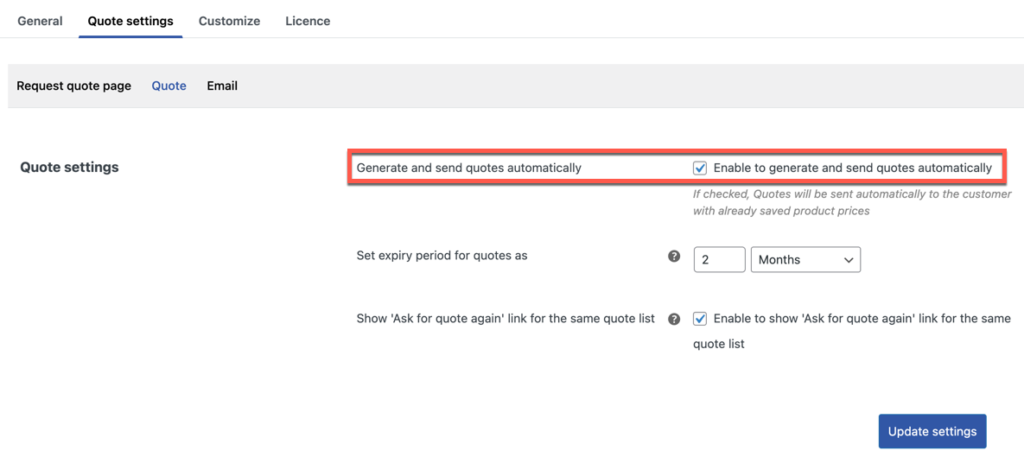
También puede configurar más funciones de cotización que considere necesarias para su tienda. Siga las instrucciones mencionadas en la guía de configuración de solicitud de cotización de WooCommerce para hacer esto.
¿Vale la pena una respuesta automática a las solicitudes de cotización de WooCommerce?
Es bastante difícil responder a esta pregunta sin comprender completamente las necesidades y requisitos específicos del usuario. Pero, en general, si su tienda ha implementado las solicitudes de cotización de WooCommerce y tiene dificultades para mantenerse al día con la cantidad de solicitudes que recibe cada día, la automatización de las respuestas será un cambio de juego para usted.
En general, la automatización del proceso de respuesta a las solicitudes de cotización de WooCommerce puede ayudar a las empresas a brindar una mejor experiencia al cliente, mejorar la eficiencia y escalar sus operaciones de manera más efectiva. También puede ayudar a optimizar la experiencia del cliente y mejorar la eficiencia de las empresas que utilizan WooCommerce.
Resumiendo
En conclusión, la automatización de solicitudes de cotización de WooCommerce reduce el tiempo de respuesta, mejora la precisión de los procesos, reduce la carga de trabajo general y le permite escalar su negocio al reasignar su fuerza laboral a áreas más críticas.
Puede configurar solicitudes de cotización de WooCommerce y automatizarlas con el complemento de cotización WebToffee WooCommerce. Echa un vistazo a ese complemento y disfruta de sus beneficios.
Espero que este artículo te haya sido útil. Háganos saber lo que piensa en los comentarios.
Consulte los artículos relacionados para comprender más sobre el complemento y sus casos de uso.
- Envíe y reciba solicitudes de cotización de WooCommerce como correos electrónicos
- Habilitar solicitudes de cotización para productos agotados en WooCommerce
- Reemplace el agregar al carrito con solicitar una cotización en WooCommerce
